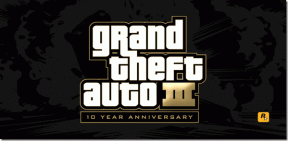Cara Mengaktifkan dan Menyesuaikan Teks Langsung di Google Chrome
Bermacam Macam / / November 29, 2021
Menonton video dalam bahasa asing dapat menjadi tantangan tanpa teks langsung atau terjemahan. Meskipun sebagian besar video YouTube menawarkan teks langsung, fitur itu tidak berfungsi di luar layanan. Google bertujuan untuk memecahkan masalah itu dengan fitur Teks Langsung baru yang menawarkan terjemahan dinamis video di seluruh situs.

Teks otomatis adalah fitur aksesibilitas yang menghasilkan transkrip waktu nyata untuk memungkinkan pengguna menikmati video terlepas dari bahasa yang digunakan. Anda mungkin telah menggunakan Teks di YouTube untuk menonton video dalam bahasa yang berbeda dari bahasa Anda. Namun, fitur itu tidak berfungsi di luar YouTube.
Teks langsung Chrome akan memudahkan semua orang yang mengonsumsi konten audio/video tanpa melewatkannya. Mari kita pahami cara kerja teks langsung di Google Chrome, tempat kerjanya, jenis media apa yang didukung, dan cara mengaktifkan fitur tersebut.
Sebelum Anda Mulai, Perbarui Chrome
Pastikan Anda menjalankan browser Chrome versi terbaru di PC Windows atau Mac. Google Chrome versi 89 ke atas mendukung fitur Live Caption. Meskipun Chrome harus diperbarui secara otomatis, ada beberapa cara untuk
periksa pembaruan Chrome dan menginstalnya secara manual.Ketika Pengguna Android mendapat Live Caption pada tahun 2019 dan masih belum ada kabar kapan akan tersedia untuk iOS dan ChromeOS.
Juga di Guiding Tech
Di mana Teks Langsung Bekerja
Teks Otomatis mendukung pemutaran audio dan video di semua situs yang Anda buka di browser Chrome. Selain mengerjakan konten audio-video yang diposting di situs web dan platform media sosial, fitur ini juga akan mendukung konten audio seperti podcast dan radio.

Anda dapat membuka file audio atau video yang disimpan di hard drive lokal Anda di Chrome untuk menikmati teks langsung yang dihasilkan secara waktu nyata dan di perangkat saat audio diputar. Ini berarti teks langsung bekerja secara offline tanpa memerlukan koneksi internet aktif.
Karena semua teks langsung dibuat secara dinamis di komputer Anda, tidak ada data yang dikirim ke server Google. Terakhir, aplikasi obrolan audio dan video berbasis web juga didukung. Ini berarti Anda sekarang dapat terlibat dalam percakapan yang bermakna dengan keluarga dan anggota tim.
Meskipun tidak disebutkan jenis file audio dan video yang didukung, harap semua format file populer berfungsi. Mungkin ada beberapa pengecualian, tetapi kami berharap Google menambahkannya dengan pembaruan di masa mendatang.
Juga di Guiding Tech
Aktifkan Teks Otomatis di Google Chrome
Sekarang setelah kita mengetahui cara kerja teks langsung di browser Chrome, mari kita pahami cara mengaktifkannya. Fitur ini tidak diaktifkan secara default seperti halnya dengan sebagian besar fitur aksesibilitas. Ini opsional.
Langkah 1: Buka browser Chrome dan klik ikon menu tiga titik untuk memilih Pengaturan.

Langkah 2: Klik opsi Lanjutan di bilah sisi kiri dan pilih Aksesibilitas. Anda harus melihat opsi Live Caption di sebelah kanan. Aktifkan.

Browser Chrome akan mulai mengunduh file yang diperlukan untuk pengenalan ucapan.

Seharusnya tidak lebih dari beberapa saat. Anda tidak akan melihat pop-up yang meminta izin. File-file ini adalah bagian dari instalasi Chrome di PC Windows atau Mac Anda. Setelah file-file tersebut diunduh, Anda dapat mulai menggunakan fitur tersebut.
Buka halaman web dengan klip video atau audio dan putar. Teks langsung akan muncul segera setelah audio mulai diputar.

Keterangan akan muncul di dalam kotak di bagian bawah layar yang dapat Anda pindahkan jika menurut Anda itu menghalangi pandangan, mencegah Anda melihat apa yang ada di layar. Mengecilkan volume atau membisukan audio tidak akan menonaktifkan teks langsung. Berguna di lingkungan di mana Anda tidak memiliki headphone dan tidak dapat meningkatkan volume juga.
Sesuaikan Teks Otomatis di Google Chrome
Windows 10 mengemas opsi untuk menyesuaikan bagaimana teks muncul saat menggunakan fitur Live Caption di Chrome. Saat Anda mengeklik tombol Preferensi teks di Chrome, itu akan membuka menu Pengaturan Windows di PC Windows.

Dari pengaturan Caption, Anda dapat mengubah jenis font, ukuran, warna, dan efek dengan mudah. Ada opsi pratinjau langsung untuk melihat bagaimana teks akan terlihat dan terasa secara real-time.

Juga di Guiding Tech
Caption It
Teks Otomatis adalah tambahan yang berguna untuk menonton video atau mendengarkan audio dalam bahasa apa pun di Chrome. Ini dirancang khusus untuk membantu orang yang tuli atau sulit mendengar. Selain itu, Anda selalu dapat menggunakan Live Caption untuk menonton video atau mendengarkan audio dalam berbagai bahasa asing. Fitur ini eksklusif untuk Google Chrome saja. Itu berarti bertenaga Chromium browser seperti Opera atau Edge tidak akan menawarkannya.
Selanjutnya: Mencari ekstensi Chrome untuk mengidentifikasi font saat berselancar online? Berikut adalah lima pilihan ekstensi Google Chrome yang bagus dari Toko Web Chrome.